Chụp ảnh màn hình không có gì mới. Tính năng này đã có sẵn trên nhiều nền tảng và thiết bị trong hơn một thập kỷ. Làm thế nào để thực sự chụp ảnh màn hình, tuy nhiên, vẫn là một trong những câu hỏi thường gặp nhất. Cho dù bạn đang chạy Windows XP hay hệ điều hành Windows 10 hoàn toàn mới, đây đều là những cách bạn có thể chụp ảnh màn hình:
Chụp ảnh màn hình trong Windows XP
Chỉ có hai cách để chụp ảnh màn hình trong Windows XP. Một lần nhấn nút In màn hình sẽ sao chép hình ảnh của toàn bộ màn hình của bạn. Hình ảnh này sau đó phải được dán (điều này có thể được thực hiện bằng cách nhấn cùng lúc các phím Control và V) trong một chương trình như Paint, tại đó bạn cũng sẽ có thể lưu hình ảnh.
Tùy chọn khác là chụp một cửa sổ cụ thể. Bạn có thể làm điều này bằng cách nhấn các phím Alt và Print Screen cùng một lúc. Bạn sẽ, một lần nữa, phải mở Paint, dán hình ảnh và lưu nó.
Trên phần lớn các bàn phím, phím In màn hình có thể được tìm thấy ở góc trên bên phải. Nó có thể sẽ được gắn nhãn là PrtScn hoặc PrtSc.
Chụp ảnh màn hình trong Windows Vista và Windows 7
Ngoài hai phương pháp Print Screen chi tiết ở trên, người dùng Windows Vista và Windows 7 cũng có thể sử dụng Snipping Tool. Tính năng này có sẵn trên tất cả các phiên bản Windows, ngoại trừ phiên bản Starter và Basic và Windows XP.
Để mở chương trình, nhấp vào nút Bắt đầu, chọn Tất cả chương trình, theo sau là Phụ kiện và chọn công cụ Cắt từ danh sách. Công cụ Snipping cho phép bạn chụp ảnh màn hình của một khu vực cụ thể của màn hình (tương tự lệnh OS X với các phím Command, Shift và số 4). Mở chương trình, bấm Mới, chọn vùng màn hình bạn muốn chụp, rồi bấm Lưu.
Chụp ảnh màn hình trong Windows 10 và Windows 8
Người dùng có máy Windows 10 hoặc Windows 8 có thêm khả năng chụp ảnh màn hình tự động lưu vào một thư mục đặc biệt. Nhấn cả phím Windows và Print Screen cùng lúc sẽ chụp toàn bộ màn hình. Hình ảnh này sẽ tự động được lưu vào thư mục Ảnh chụp màn hình bên trong thư viện Ảnh.
Phương pháp In màn hình từ Windows XP và công cụ Snipping cũng có thể được sử dụng trong Windows 10 và Windows 8. Bạn có thể tìm kiếm Công cụ cắt trên màn hình Bắt đầu trong Windows 8 hoặc trong trường tìm kiếm bên cạnh nút Bắt đầu trong Windows 10.
Chụp ảnh màn hình trên máy tính bảng Windows hoặc điện thoại thông minh
Chủ sở hữu máy tính bảng Windows có thể chụp ảnh màn hình bằng cách nhấn cả nút Windows và phím Giảm âm lượng cùng một lúc. Bạn sẽ tìm thấy hình ảnh trong thư mục Ảnh chụp màn hình trong thư viện Ảnh.
Trên Windows Phone 8.1, điều này có thể được thực hiện bằng cách nhấn nút Nguồn và phím Tăng âm lượng cùng nhau, trong khi các thiết bị Windows Phone 8 có thể chụp ảnh màn hình bằng cách nhấn nút Khởi động và nút Nguồn cùng lúc. Ảnh chụp màn hình được lưu tự động trong phần Photos Hub.

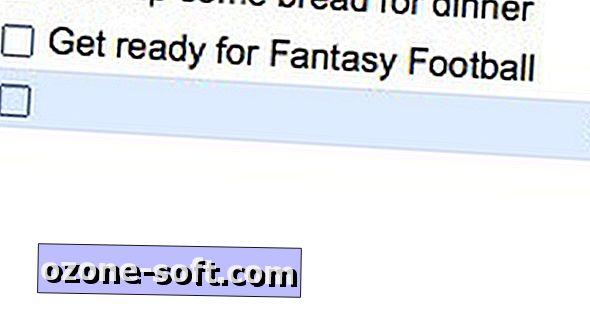








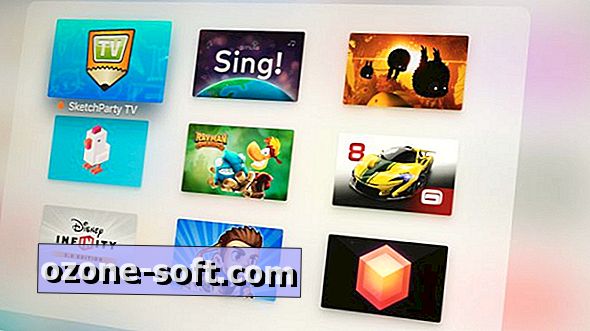

Để LạI Bình LuậN CủA BạN